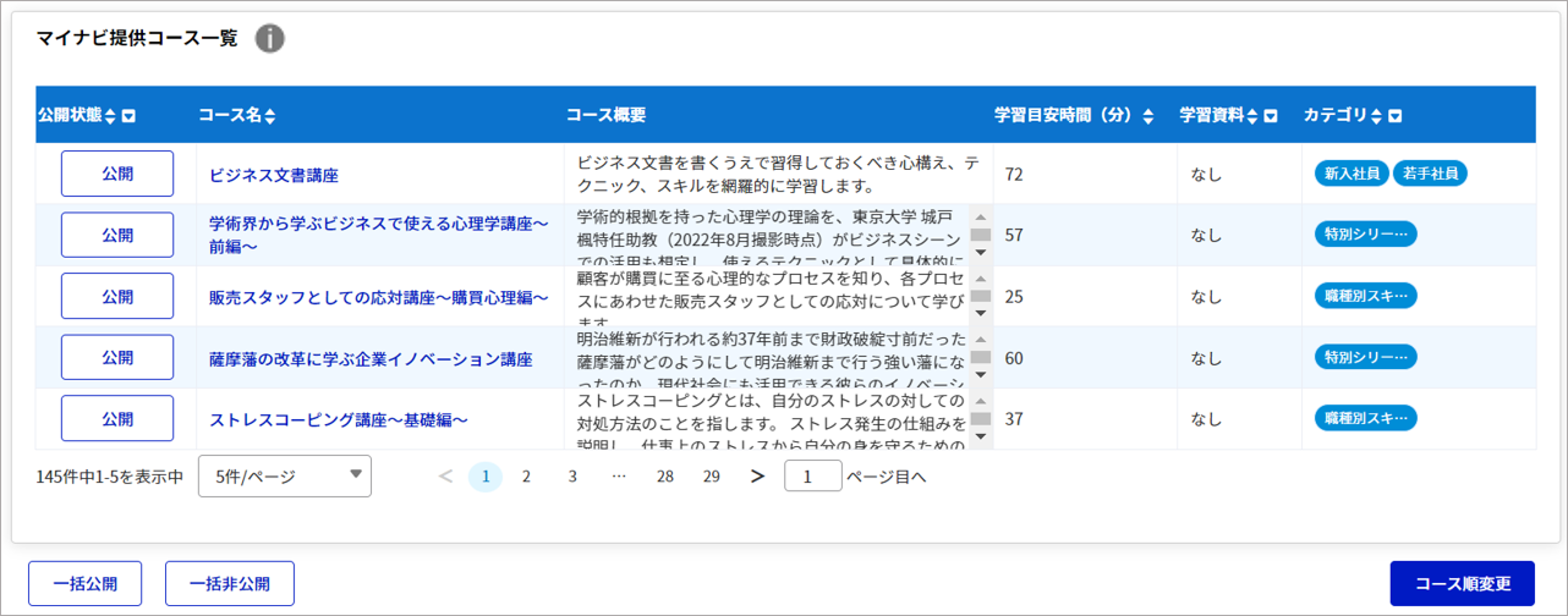eラーニング
1.eラーニング機能とは
eラーニング機能とは、コンピューターやスマートフォンなどのデジタル機器を利用し学習や研修を行う機能の事です。
この機能では、下記の流れに沿ってeラーニング機能を利用することができます。
eラーニング機能のショートムービーを下記に掲載しておりますので、機能マニュアルご一読の前にぜひご視聴ください。
2. 実施の流れと手順
eラーニングの設定と実施の流れにそくし、具体的な手順をご説明します。
※ 動画マニュアルもご用意しております。
01オリジナルコースを作成する
『eラーニング>オリジナルコース作成・編集』より、オリジナルコースの作成が行えます。
オリジナルコースとは、既にマイナビ側でコンテンツの配信をしている「マイナビ提供コース」とは異なり、お手持ちの資料や動画を用いて貴社独自のコンテンツを作成・配信できるコースのことです。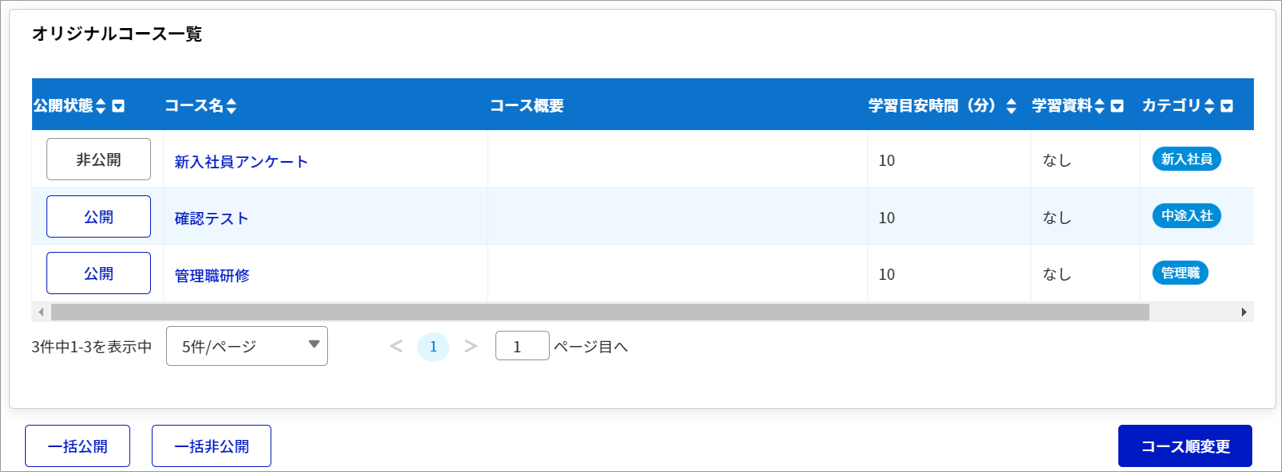
02学習のための設定をする
学習形式によって設定方法が異なりますので、形式にそくした方法で設定を進めてください。
◆学習形式:受け放題
「受け放題」とは指定したコースを全社員に配信し、社員の皆様が好きなコースを自由に選択し受講いただく方法のことです。
※コースを公開したことを社員のみなさまに周知するメールを送る場合はフォーマットを適宜ご活用ください。
パッケージ作成手順 パッケージ配信設定手順確認/削除手順
動画で確認する 動画で確認する動画で確認する
03学習をする
04学習状況を確認する
各コースの累計受講者数や各社員がどのコースを受講しているか等の学習状況の確認ができます。
学習状況の確認には「eラーニング進捗・履歴確認権限(全組織)」もしくは「eラーニング進捗・履歴確認権限(自組織以下)」の権限付与が必要となります。 ※権限設定についてはこちらをご覧ください。
◆crexta上で学習状況の確認をする
「受け放題」や「パッケージ配信」の学習状況をcrextaの画面で確認する方法です。
サブメニューの進捗確認から、受講者別の修了率や学習ステータスなど受講状況の概要が確認できます。
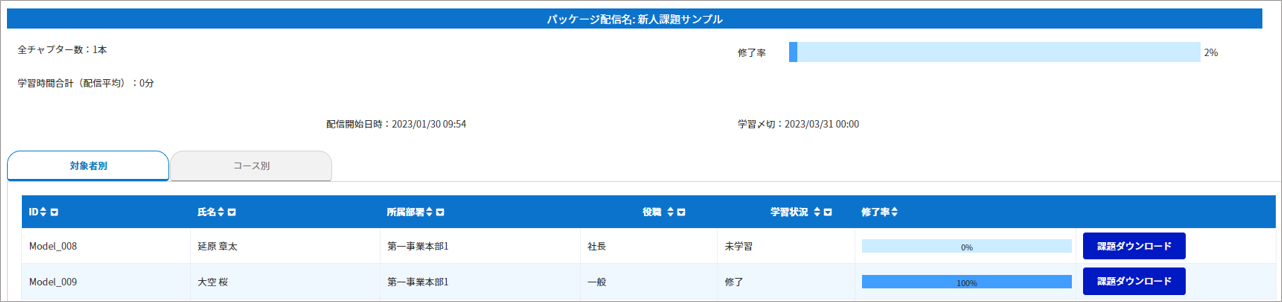
◆CSV出力をして詳細な学習状況の確認をする
「受け放題」や「パッケージ配信」の学習状況をCSV出力し、受講状況の概要よりもさらに詳細に確認する方法です。
サブメニューの学習履歴出力から、出力条件を入力しCSV出力をすることで詳細な学習状況だけでなくテストの正答率や点数も確認することができます。
付録・eラーニングのトップページでできること
eラーニングのは本来「学習タブ」「メンバー管理タブ」「配信管理タブ」の3つの表示がありますが、社員アカウントの権限設定によって表示されるタブが異なります。
※権限設定についてはこちらをご覧ください
◆学習タブ:全社員に表示
◆メンバー管理タブ:「eラーニング進捗・履歴確認権限(全組織)」もしくは「eラーニング進捗・履歴確認権限(自組織以下)」の権限が付与されている社員のみ表示
◆配信管理タブ:「eラーニング配信権限」の権限が付与されている社員のみ表示